メールを送信する時間って気を使いますよね。
「仕事やプライベートでメールを送りたいけど、業務時間外や深夜に届くのは迷惑かな?」
「送信したい時間がちょっと先の場合は、時間が来るまで待ってます。」
そんなあなたは、Gmailの「送信予約機能」を使うのがおすすめです!
やり方は簡単!
いつも通りメールを書いて、“日時を指定してから”送信ボタンを押す、これだけでできます。
それでは、実際の画面を見ながら一緒にやってみましょう!
目次
メール送信日時を指定する方法
手順1 メールを作成
いつも通りメールを作成しましょう。
新規メール、返信メール、どちらでも送信予約ができます。

手順2 送信の横の▼をクリック
メールが作成出来たら、送信ボタンの横にある「▼」をクリックします。

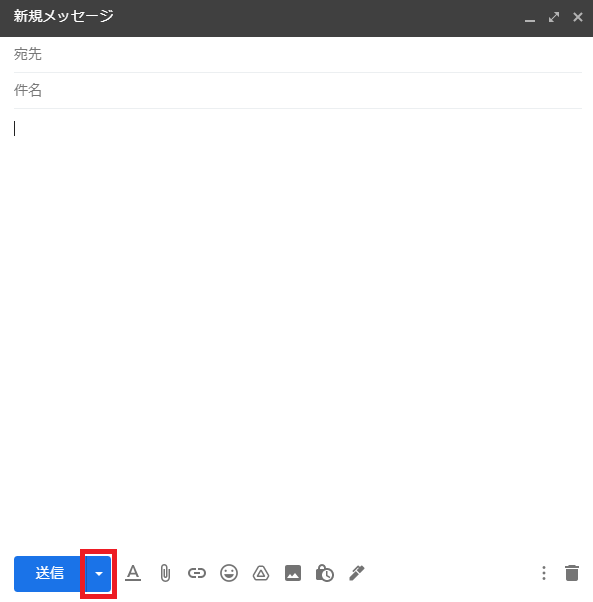
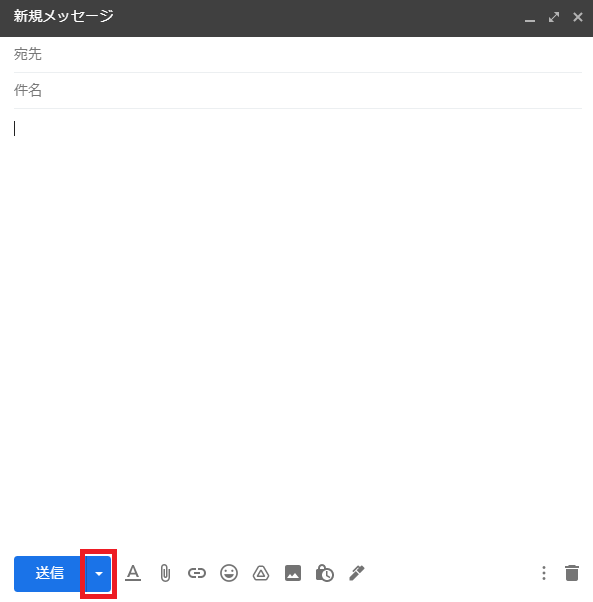
「送信日時の設定」をクリックします。

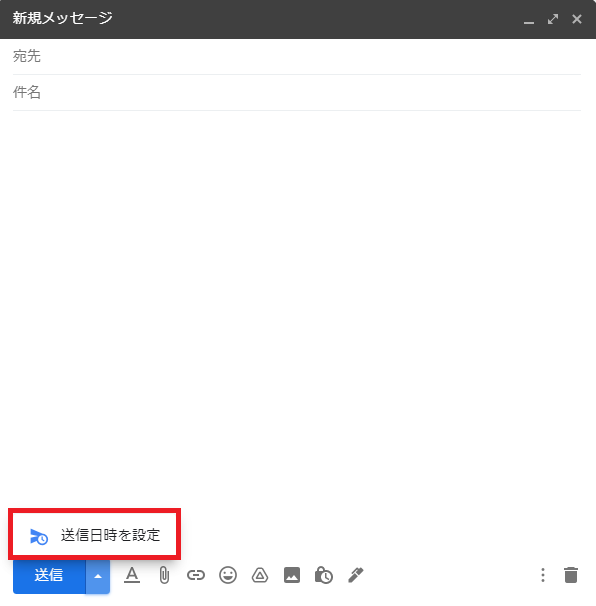
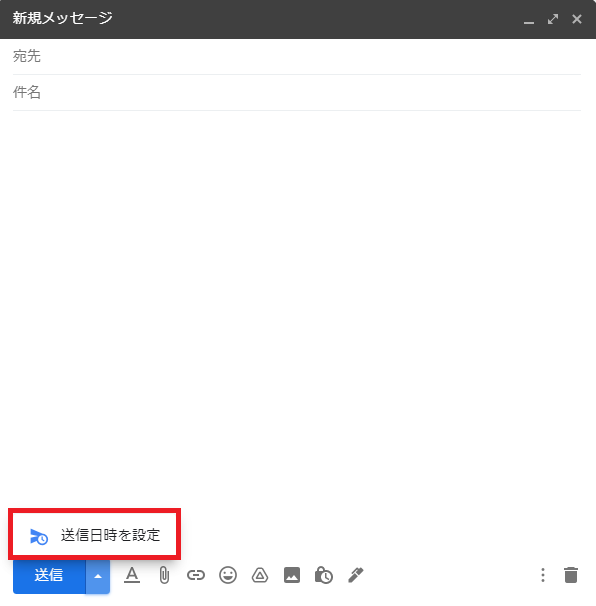
手順3 時間を指定
送信日時の候補を3つ提示してくれます。
その3つ中にあれば、その日時をクリックします。
無ければ、一番下の「日付と時刻を選択」をクリックして次に進みましょう!

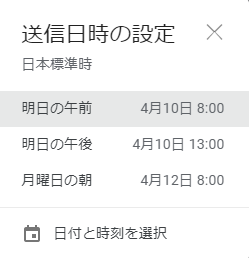
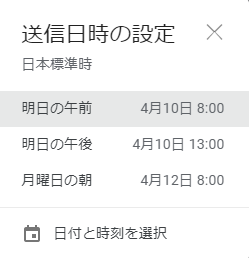
① カレンダーの中から日付を選択しましょう。
② 時間をキーボード入力しましょう。
③ ①と②に間違いがなければ、「送信日時を設定」をクリックしましょう。
これで完了です!

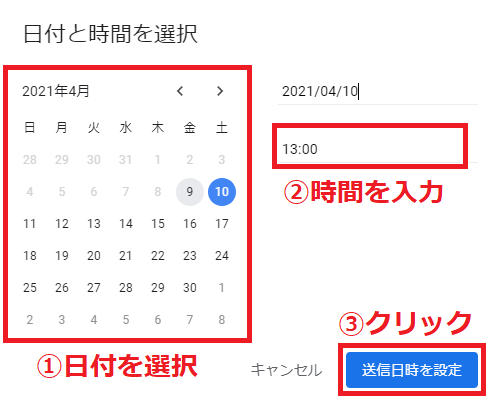
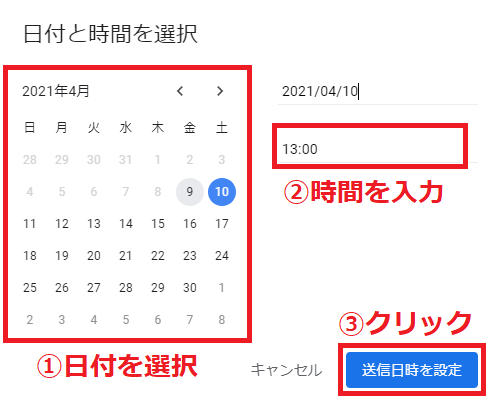
送信予約したメールはここから確認
送信予約したメールは、送信前まで左のサイドバーの「予定」の中に格納されています。
メールの内容や、送信先、送信日時を変更できます。

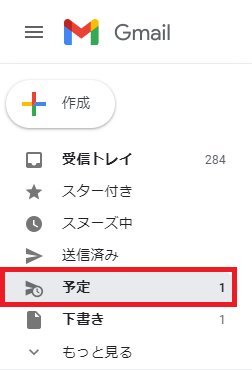
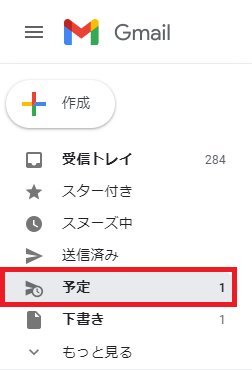
まとめ
いかがでしたか?
送信予約ができれば、メールを気にせずやりたいことに集中できるようになりますよね♪
こんな簡単なのに知らなかったという方とても多いと思います。
とても簡単かつ便利な機能なので、周りの方にもシェアしてあげてくださいね!
最後までお読みいただきありがとうございます
少しでもお役に立てれば幸いです。













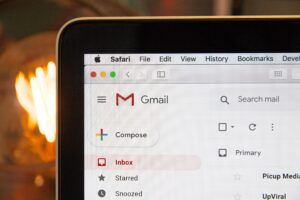
コメント